来源:www.xinmaotao.net 时间:2022-08-23 13:15
最近有位win11系统用户在使用电脑的时候,想要查看隐藏的文件,但是却不知道应该如何操作,那么win11系统如何隐藏文件呢?今天新毛桃u盘装系统为大家介绍win11系统查看隐藏文件的操作方法。
Win11查看隐藏的文件的方法:
1、打开win11的此电脑,从而打开文件资源管理器,或者鼠标右键开始菜单选择文件资源管理器打开。然后在页面中点击上方的【查看】。如图所示:
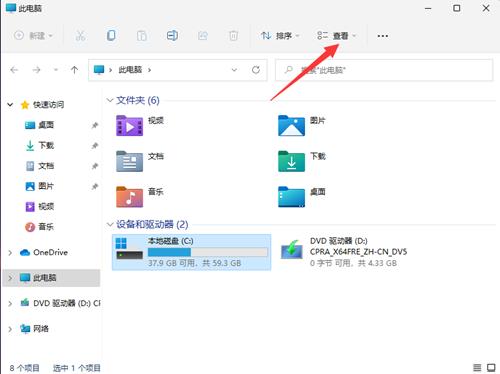
2、接着在查看展开下方页,点击显示,找到并勾选隐藏的项目,这样隐藏的文件就可以搜索找出来。如图所示:
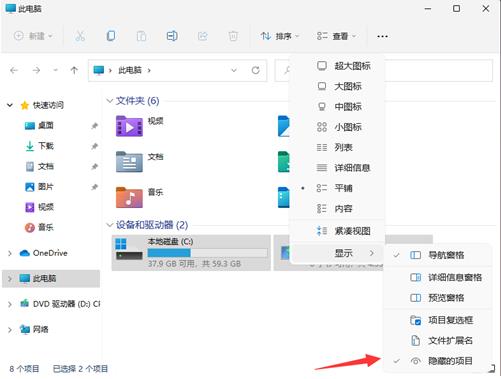
3、找到隐藏的文件。会发现图标显示为灰色。这个时候我们单击鼠标右键,点击属性打开。如图所示:
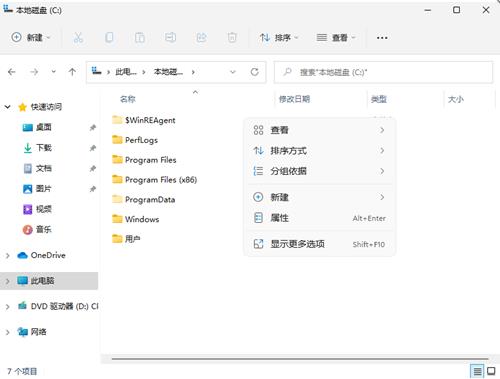
4、在属性页面,取消选择【隐藏】,点击应用-确定即可。如图所示:
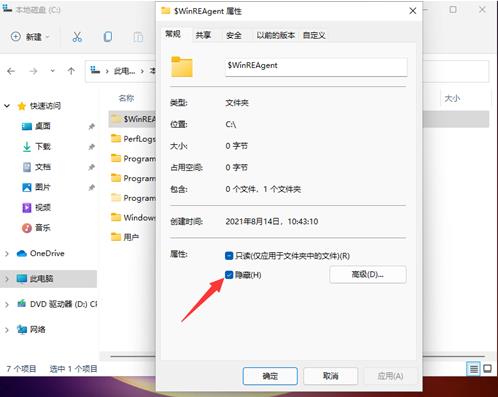
5、这样文件就取消隐藏成功,可以正常显示文件信息了。
关于win11系统查看隐藏文件的操作方法就为小伙伴们详细介绍到这边了,如果用户们使用电脑的时候不知道如何隐藏文件,可以参考上述方法步骤进行操作哦,希望本篇教程能够帮到大家,更多精彩教程请关注新毛桃官方网站。
责任编辑:新毛桃:http://www.xinmaotao.net